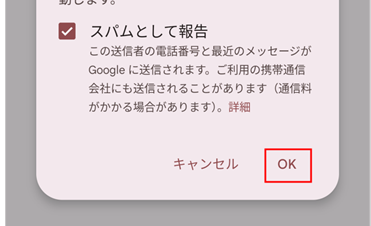
Androidの「メッセージ」アプリでは、何度も届いてわずらわしいショートメッセージ(SMS)に対して、特定の差出人からの受信を拒否する(ブロック)、もしくは迷惑メッセージの疑いがある場合に自動で受信を拒否する設定が可能です。
以下の手順を参考に迷惑メッセージに対する各種対策を試してみましょう。
また受信拒否の設定を解除したい場合の手順も解説しています。
※本記事は2023年4月24日時点のAndroid 13の情報を基に作成しています。
特定の差出人からのメッセージを受信拒否する
特定の差出人からのメッセージの受信を拒否したい場合は、以下の設定を行ってください。
1.「メッセージ」アプリを開く
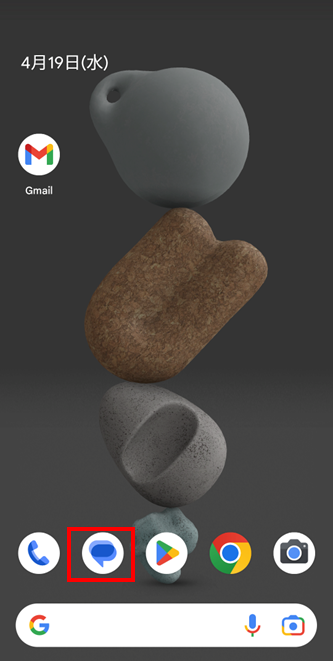
2. 受信を拒否したい差出人からのメッセージを長押しタップする
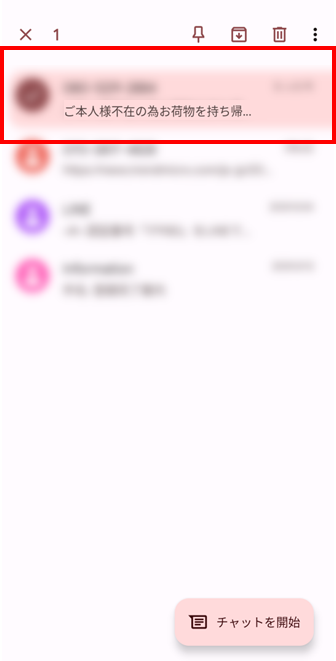
3. 右上の三つの点のアイコンをタップする
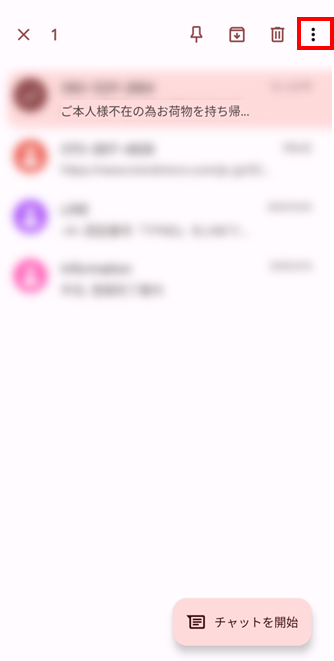
4. 「ブロック」をタップする
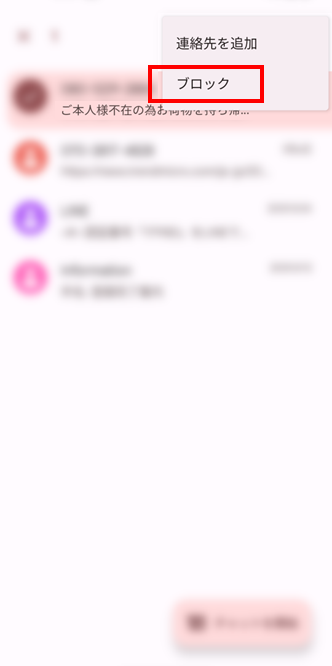
5. 「ブロックしてスパムとして報告」というポップアップに対して「OK」をタップする
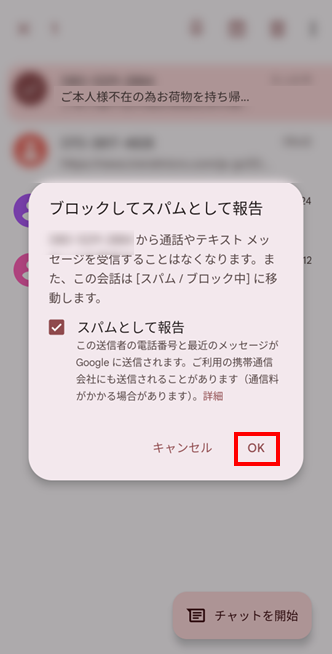
上記の設定が完了すると、この差出人からのメッセージ受信を拒否します。また同じ差出人からの電話も着信拒否します。
メッセージの受信拒否(ブロック)を解除する
誤って家族や友人などのメッセージを受信拒否してしまった場合は、以下の手順を参考に受信拒否設定を解除してください。
1.「メッセージ」アプリを開く
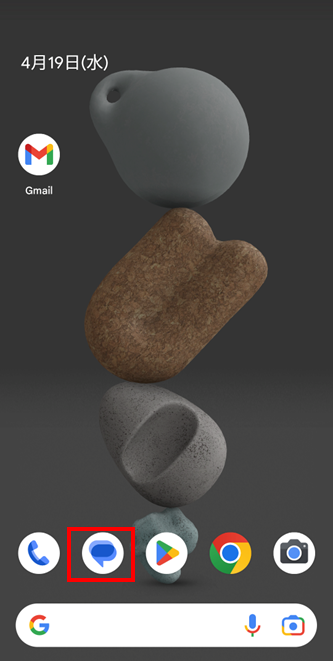
2.「メッセージ」アプリ内の左上にある三本線のアイコンをタップする
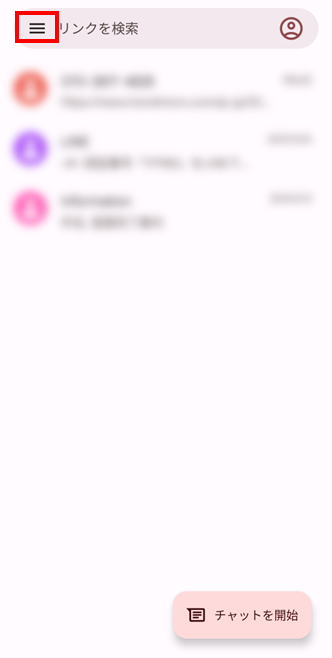
3.「スパム/ブロック中」をタップする
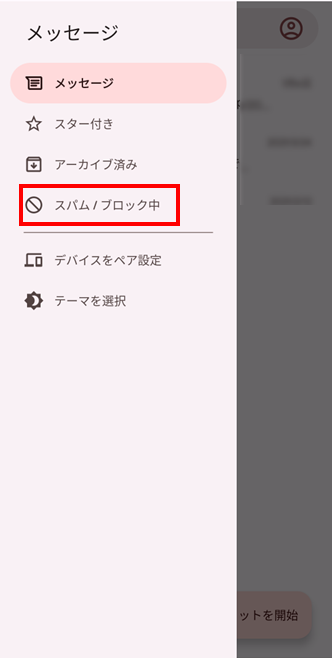
4.受信拒否設定を解除したい差出人のメッセージをタップする
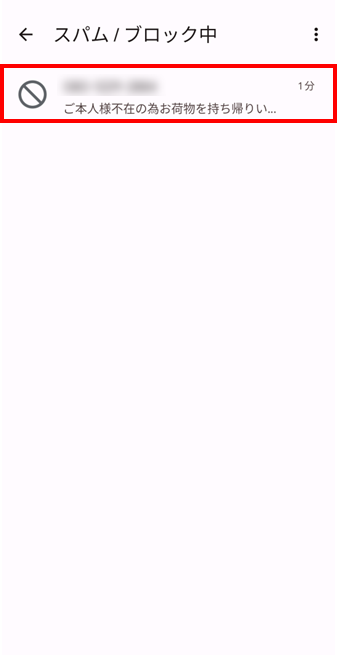
5.「ブロックを解除」をタップする
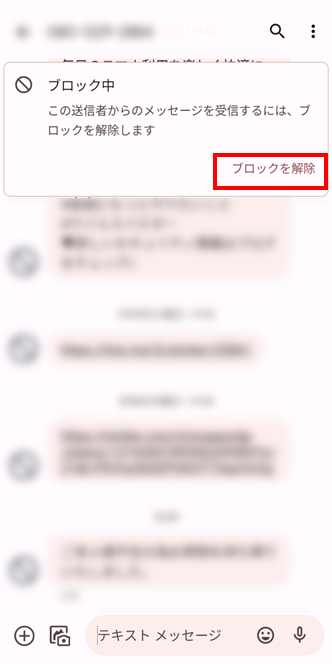
上記の設定が完了すると、受信拒否が解除されます。
誤って迷惑メッセージの受信解除を解除してしまった場合は、以下の「元に戻す」をタップすることで再度迷惑メッセージとして受信を拒否することができます。
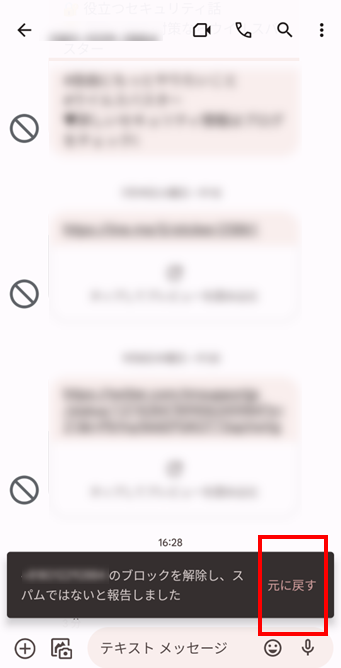
「スパム対策機能」を設定する
Androidの「メッセージ」アプリでは、迷惑メッセージの疑いがある場合に自動で受信を拒否する「スパム対策機能」が利用できます。
この機能は初期設定で有効になっていますが、何度も迷惑メッセージが届く場合は以下を参考に設定のオン/オフを確認してください。
1.「メッセージ」アプリを開く
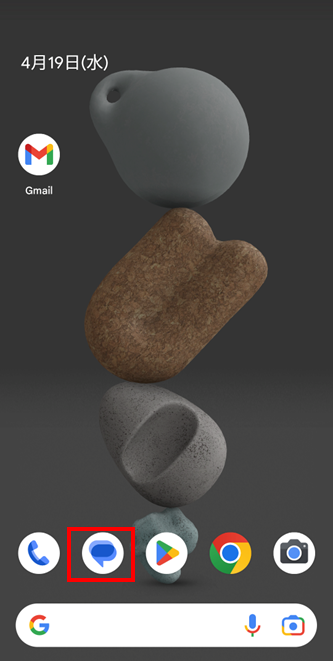
2.「メッセージ」アプリ内右上にある「アカウントの選択」アイコンをタップする
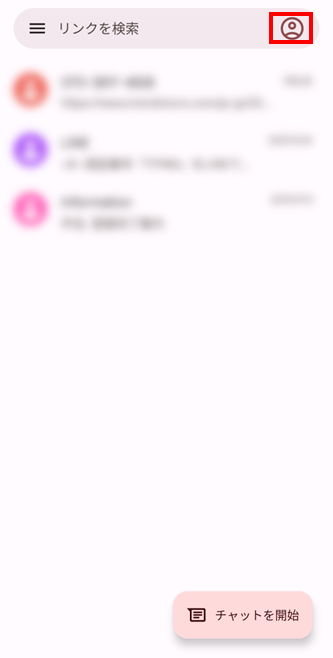
3.「メッセージの設定」をタップする
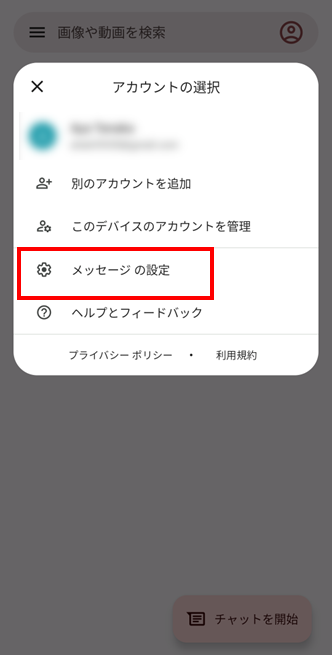
4.「スパム対策」をタップする
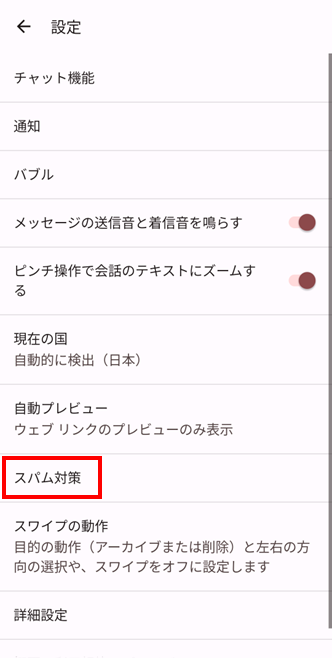
5.「スパム対策機能を有効にする」の右側にあるアイコンがオンになっているか確認する
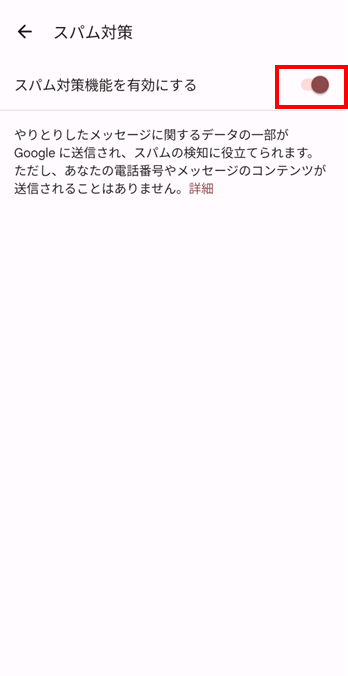
携帯キャリアが提供する迷惑メッセージ対策
携帯キャリアが提供している対策サービスで迷惑メッセージの受信を防ぐことができる場合があります。
詳細な設定方法は各キャリアのWebサイトをご参照ください。
【参考情報】
NTT docomo | SMS拒否設定
SoftBank | [迷惑メール対策]SMSの迷惑メール拒否の設定方法を教えてください。
au | 迷惑SMS(Cメール)防止方法
楽天モバイル | 迷惑メールを申告する方法
Y!mobile | SMSの迷惑メールが届く場合の対処方法を教えてください。
UQ mobile | 迷惑SMSブロック
投稿 Androidで迷惑メッセージ(SMS)のフィルターや受信拒否を設定する方法 は ウイルスバスター セキュリティトピックス に最初に表示されました。